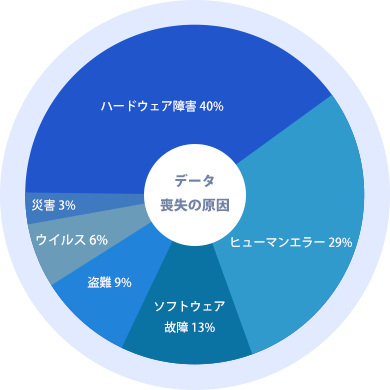優先的技術サポート
より高度な技術を持つエンジニアからの質問へのより迅速な回答を受け取ります。
|
|
|
|
Windows PC向け
Windows 11、10、8.1/8、7、Vista、XPに対応します。
|
|
|
|
完全なバックアップ、復元、クローン作成
システム、ディスク、パーティション、ファイルのバックアップと復元/スケジュール、増分バックアップ/ディスクとパーティションのクローンをサポートします。
|
|
|
|
ディスククローン
セキュアブートでシステムディスクをクローンして、パソコンを高速化したり、ディスク容量を増やしたりすることができます。
|
|
|
|
システムクローン
Windowsやアプリケーションを再インストールすることなく、HDDからSSDにOSを移行できます。
|
|
|
|
Outlookバックアップ
Outlookのすべての電子メール、連絡先、メモ、カレンダー、タスクを内蔵/外付けHDD/SSD、またはネットワークドライブにバックアップします。ログインしている他のメールアカウント(Gmail、Hotmailなど)のバックアップにも対応しています。
|
|
|
|
差分バックアップ
前回のフルバックアップ以降に変更または新規追加されたデータのみをバックアップします。
|
|
|
|
バックアップスキーム
バックアップ先の容量を節約するために、古いイメージファイルは指定された方式で自動的に削除されます。
|
|
|
|
ユニバーサル復元
バックアップイメージを、ハードウェアが異なる別のパソコンに復元できます。
|
|
|
|
リアルタイム同期
新しく追加されたファイルや変更されたファイルをソースパスからターゲットパスに同期させます。
|
|
|
|
双方向同期
変更されたファイルや新規作成されたフォルダ、また削除されたファイルなどを削除しても、相手側で同じことが行われます。
|
|
|
|
ミラー同期
移動先のファイルは、常にソースディレクトリとまったく同じにしてください。宛先の余分なファイルは削除されます。
|
|
|
|
コマンドラインユーティリティ
コマンドプロンプトからバックアップ、復元、およびクローン操作を実行できます。
|
|
|
|
バックアップイメージを合併
フルバックアップとその関連した増分バックアップを1つのバックアップに合併できます。
|
|
|
|
バックアップイメージを分割
大きなサイズのバックアップイメージを、特定のサイズの複数の小さなファイルに分割できます。
|
|
|
|
イベントトリガー
システムのシャットダウン/起動およびユーザーのログイン/ログオフに基づいてバックアップタスクを自動的に実行します。
|
|
|
|
ファイルフィルタを設定
フォルダのバックアップや同期から特定のファイル拡張子を除外することができます。
|
|
|
|
パーティションのサイズを調整
クローン作成中に手動でターゲットディスク上のパーティションを拡張または縮小します。
|
|
|
|
未使用領域を追加
小容量ディスクを大容量ディスクにクローンする時に未使用領域を全てのパーティションに追加します。
|
|
|
|
他のメールサーバー
電子メール通知用にAOMEIとカスタムSMTPサーバーをサポートします。
|
|
|
|
ダイナミックディスクのバックアップ&復元
シンプル、スパン、ストライプ、ミラーボリュームを含むダイナミックディスクボリュームをバックアップ/復元できます。
|
|
|
|
ビジネス用
AOMEI Backupperを使用してビジネスデータをバックアップ、復元、同期またはクローンします。
|
|
|
|
PXEブートツール
システムメンテナンスのために、ネットワークブート経由で、LAN内のクライアントコパソコンを起動します。
|
|
|
|
利益を得る
1人の技術者は1つのライセンスキーを使用してクライアントに技術サポートを有償サービスとして提供することで利益を得ます。
|
|
|
|
イメージ展開ツール
ネットワーク経由でLAN内の複数のパソコンにイメージを展開できます。
|
|
|
|
ポータブル版を作成
AOMEI Backupperをリムーバブルデバイスにコピーして、インストールせずにターゲットコンピューターで直接実行できるようにします。ITメンテナンス&サポートエンジニアにとって便利です。
|
|
|
|